À cette époque, le divertissement est à portée de clic, mais uniquement si vous disposez d'une connexion Internet continue. Alors, pourquoi se donner la peine de télécharger des vidéos Amazon Prime alors que vous pouvez les diffuser en ligne ?
Parce que, que se passe-t-il si vous allez quelque part sans connexion Internet ? Ou si vous voyagez ? Pour éviter l'ennui et utiliser votre temps à bon escient (ou de manière amusante dans ce cas), vous pouvez télécharger des vidéos Amazon Prime pour les visionner hors ligne pendant que vous parcourez de longues distances ennuyeuses.
Si vous vous inquiétez de la restriction de téléchargement sur PC, ne vous inquiétez pas. Nous avons juste la solution pour télécharger des vidéos Amazon Prime sur PC. aussi.
Suivez notre exemple.
- Partie 1 :Télécharger Amazon Prime Video sur Android
- Partie 2 :Télécharger Amazon Prime Video sur iPhone
- Partie 3 :Télécharger Amazon Prime Video sur PC
- Partie 4 :Astuce bonus :enregistrez une vidéo Amazon Prime avec Wondershare Filmora
Partie 1 :Télécharger Amazon Prime Video sur Android
La majorité d'entre nous sommes des utilisateurs d'Android, et comme un téléphone est toujours avec nous, c'est le compagnon idéal en cas de besoin. Alors, gardez votre téléphone à proximité car vous pouvez désormais télécharger des vidéos Amazon Prime et les diffuser même lorsque vous traversez une zone sans Wi-Fi.
Étape 1 :Amazon Prime Vidéo
Téléchargez l'application Amazon Prime Video depuis Google Playstore. Connectez-vous à votre compte Amazon Prime.
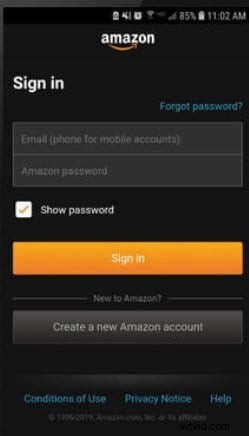
Étape 2 – Choisir une vidéo
Parcourez et sélectionnez un film ou une série que vous souhaitez télécharger. Cliquez dessus pour voir les détails. Appuyez sur Télécharger pour commencer à télécharger toute la série. Vous pouvez également télécharger des épisodes individuels en cliquant sur l'icône de téléchargement à côté de chaque épisode.
(Remarque :toutes les vidéos ne sont pas disponibles en téléchargement si vous n'êtes pas aux États-Unis)

Étape 3 – Choisir la destination
Si une carte mémoire est insérée dans votre téléphone, une fenêtre contextuelle s'affichera. Vous pouvez choisir de l'enregistrer dans la mémoire interne ou sur une S.D. carte pour économiser de l'espace
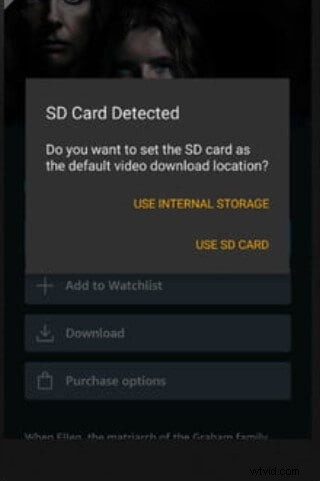
Étape 4 – Choisir la résolution
Vous pouvez maintenant décider de la résolution dans laquelle vous souhaitez télécharger les vidéos Amazon Prime. Mais n'oubliez pas que meilleure est la qualité, plus cela prendra d'espace. Enfin, appuyez sur Démarrer le téléchargement.
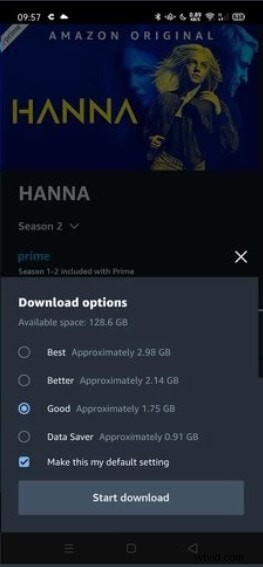
Étape 5 - Mes affaires
Une fois votre téléchargement terminé, une fenêtre contextuelle s'ouvrira. Cliquez sur la page Accéder aux téléchargements. Vous pouvez également cliquer sur l'onglet My Stuff en bas pour afficher et parcourir vos titres téléchargés.
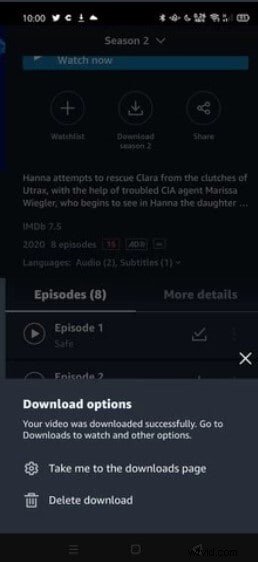
Partie 2 :Télécharger Amazon Prime Video sur iPhone
La plupart des applications sur Android ne sont pas disponibles dans l'App Store iOS. Mais heureusement, les utilisateurs d'iPhone peuvent également profiter d'un streaming illimité en téléchargeant les vidéos à l'aide de l'application Amazon Prime Video.
Le streaming de vidéos sur les données peut le terminer en un tournemain. Ainsi, une solution intelligente consiste à télécharger les vidéos Amazon Prime à l'avance et à les regarder pendant que vous vous déplacez ou que vous restez dans une zone sans Wi-Fi.
Voici un guide étape par étape :
Étape 1 :Téléchargez l'application Amazon Prime Video
Ouvrez l'App Store sur votre iPhone. Trouvez l'application Amazon Prime Video. Installez-le.
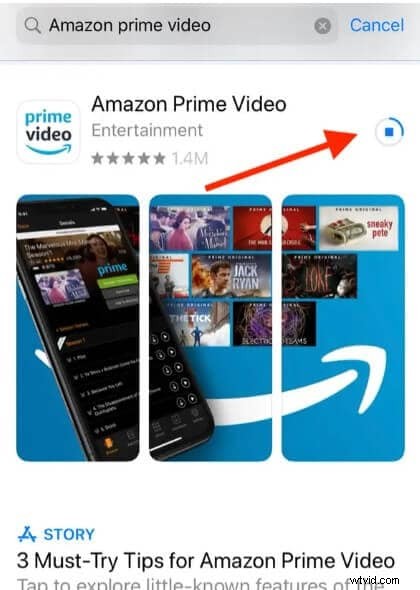
Étape 2 : Connexion
Lancez Amazon Prime Video et connectez-vous à votre compte Amazon Prime
Étape 3 – Choisissez une vidéo
Parcourez les vidéos populaires ou recherchez le titre de la vidéo. Cliquez dessus pour plus de détails

Étape 4-Démarrer le téléchargement
Appuyez sur Télécharger pour lancer le processus

Si vous souhaitez télécharger tous les épisodes, cliquez sur Télécharger la saison
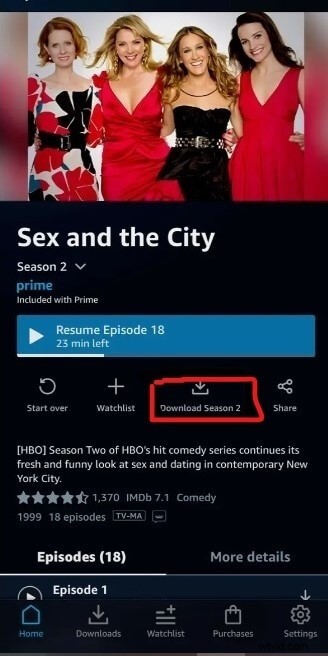
Si vous souhaitez arrêter le téléchargement ou simplement le mettre en pause pour le reprendre plus tard, cliquez sur Options et choisissez Suspendre le téléchargement

Étape 5-Téléchargements
Cliquez sur Téléchargements en bas pour afficher ou gérer vos vidéos téléchargées.
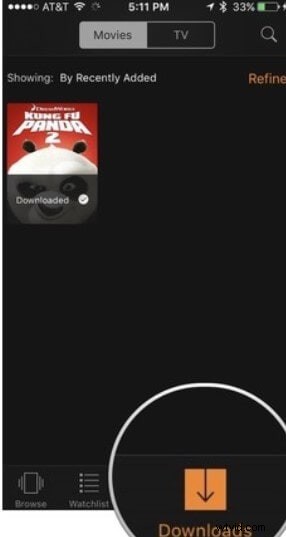
Partie 3 :Télécharger Amazon Prime Video sur PC
Si vous prévoyez de regarder un film Amazon pendant que vous campez à la plage avec vos amis, vous devrez le télécharger pour le visionner hors ligne. Mais Amazon vous permet uniquement de télécharger des vidéos Amazon Prime sur vos téléphones ou tablettes.
Étant donné que vous ne pouvez pas télécharger directement les vidéos Amazon Prime sur PC, vous avez toujours la possibilité d'enregistrer l'écran. Peu importe la durée de la vidéo, vous pouvez simplement tout enregistrer. Oui, vous pouvez désormais profiter d'un visionnage hors ligne sur un écran plus grand n'importe où, n'importe quand.
PlayOn est un enregistreur d'écran de bureau. Vous pouvez télécharger cette application gratuitement et enregistrer des vidéos sans publicité. Que vous souhaitiez télécharger un film ou une série, tout est à portée de clic.
Voici comment procéder.
1. Téléchargez et installez PlayOn sur votre PC. Lancez-le.
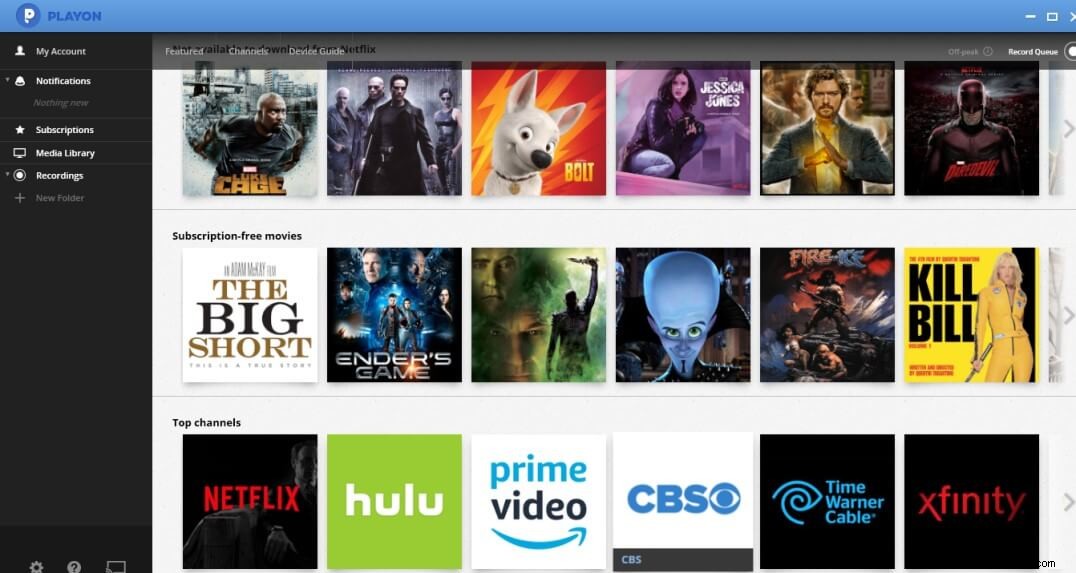
2. Dans l'onglet Chaînes, cliquez sur l'icône Amazon Prime Video. Parcourez les vidéos en streaming ou trouvez-les en utilisant la barre de recherche en haut. Cliquez sur la vidéo que vous souhaitez enregistrer.

3. Appuyez sur Enregistrer tout pour enregistrer tous les épisodes en un seul clic, ou si vous souhaitez enregistrer uniquement les épisodes sélectionnés, cliquez sur un épisode et appuyez sur Enregistrer. La vidéo sera enregistrée au format MP4 et sauvegardée sur votre PC
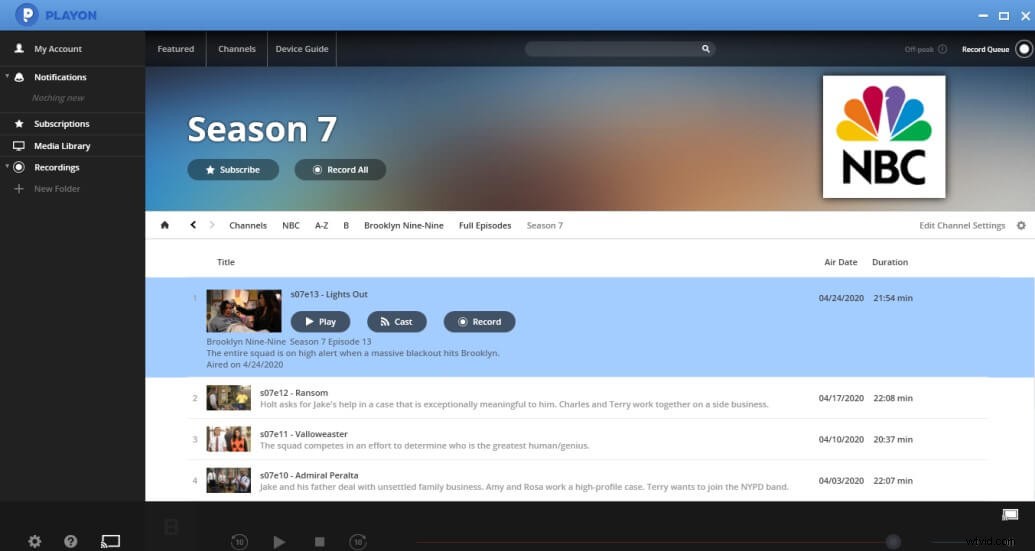
4. Vous pouvez vérifier les vidéos mises en file d'attente en cliquant sur Enregistrer la file d'attente. La vidéo en cours d'enregistrement sera affichée ainsi que celles qui sont en file d'attente pour plus tard. Mettez en pause ou reprenez l'enregistrement à votre guise.
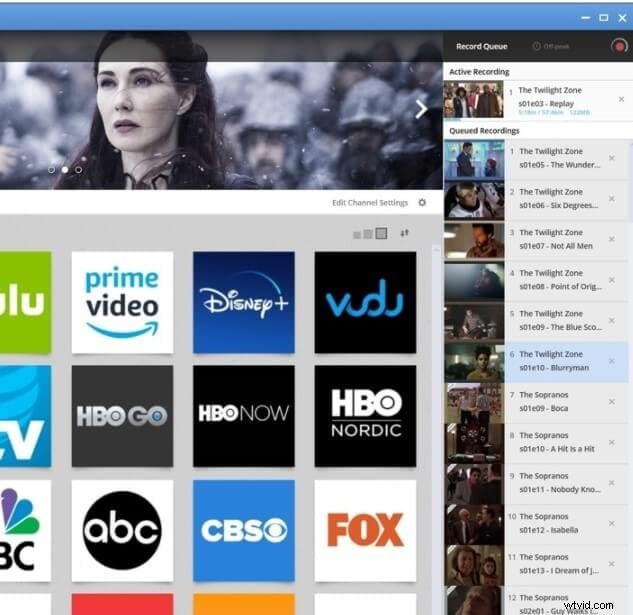
Astuce bonus :enregistrez une vidéo Amazon Prime avec Wondershare Filmora
Wondershare Filmora est un éditeur vidéo haut de gamme qui propose des outils d'édition avancés relativement faciles à utiliser, même pour les éditeurs novices. Filmora possède une interface conviviale et propose des outils d'édition professionnels tels que la création d'images clés, le suivi de mouvement ainsi que le ducking audio. Faites correspondre les couleurs ou affinez vos vidéos avec Filmora pour des effets de style hollywoodien. De plus, vous pouvez filmer l'enregistrement avec Filmora.
Si toutes les méthodes mentionnées ci-dessus pour télécharger des vidéos Amazon Prime échouent, vous pouvez vous tourner vers Filmora. Les vidéos enregistrées peuvent également être modifiées davantage pour partager vos clips préférés avec vos amis et votre famille.
1. Lancez Filmora X. Appuyez sur Enregistrer et cliquez sur Enregistrer P.C. Écran.
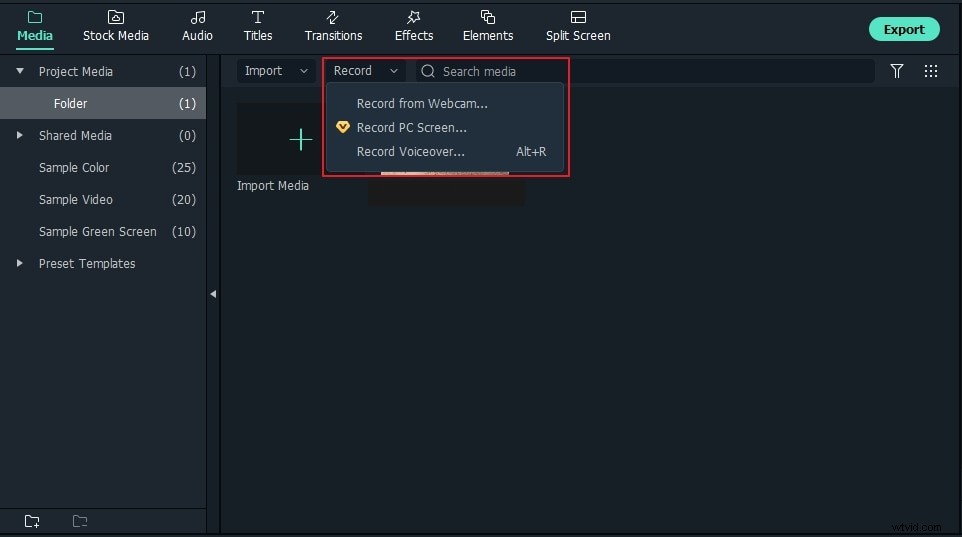
2. La fenêtre Amazon Prime s'ouvrira automatiquement avec une boîte de dialogue. Choisissez Plein écran, Personnalisé ou Fenêtre cible dans le menu déroulant. Appuyez sur le bouton d'enregistrement rouge - appuyez sur Paramètres pour des paramètres supplémentaires tels que le réglage d'une minuterie pour enregistrer automatiquement la période spécifiée.
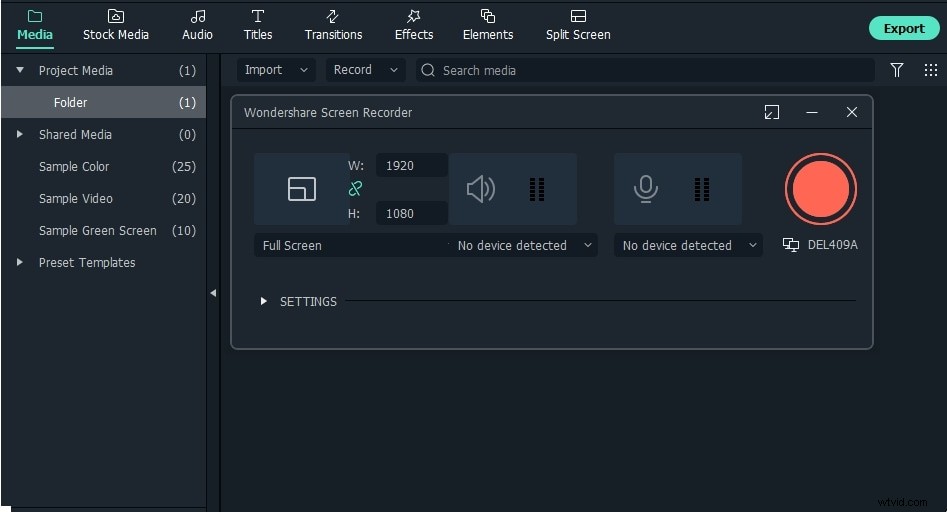
3. L'enregistrement commencera dans 3 secondes.
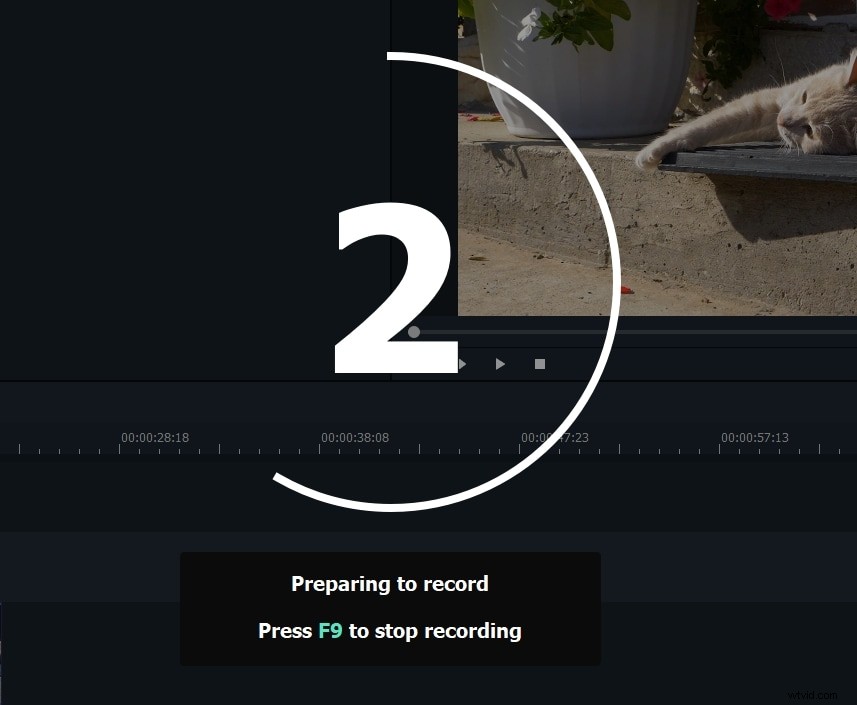
4. Appuyez sur F9 pour arrêter l'enregistrement. Choisissez une destination pour enregistrer la vidéo. Sélectionnez également la qualité/résolution de la vidéo.
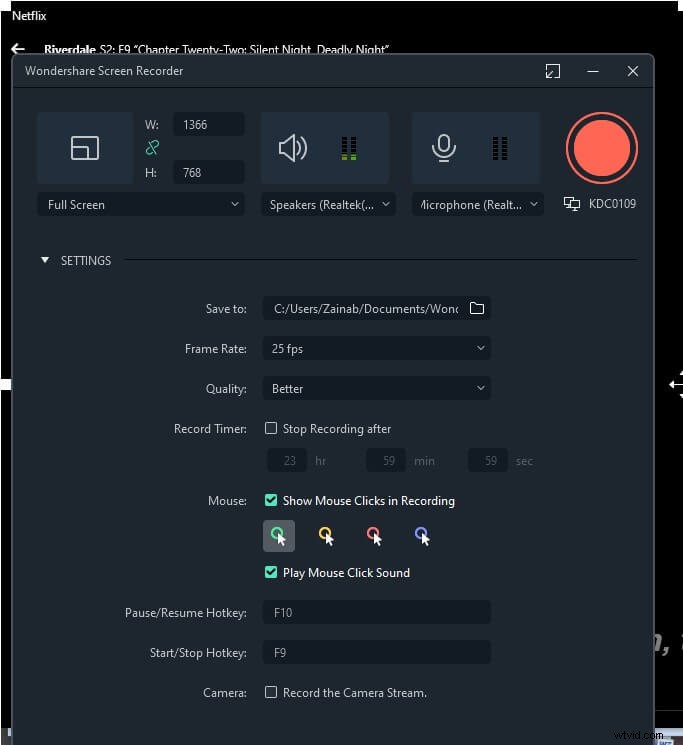
5. La vidéo enregistrée sera également affichée dans votre médiathèque dans Filmora. Ajoutez des légendes accrocheuses ou des emojis pour attirer les vues. Appliquez le suivi de mouvement ou floutez les visages.
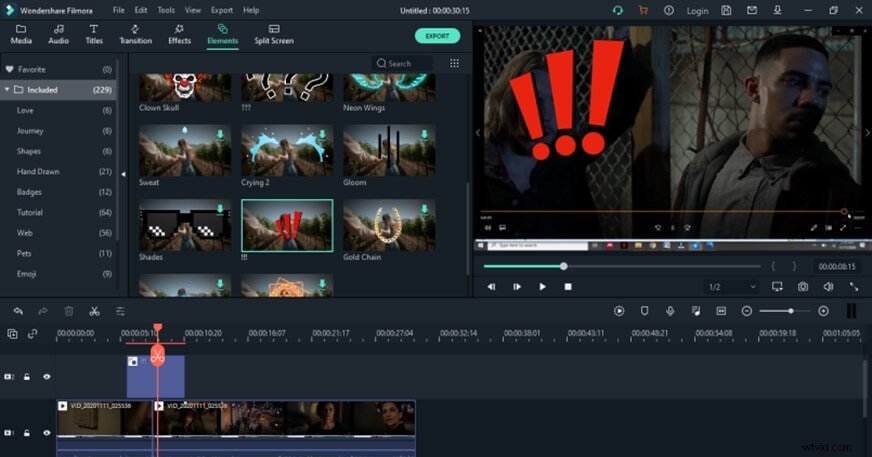
Prêt à regarder des vidéos Amazon Prime hors ligne ?
Désormais, vous ne manquerez plus jamais un épisode ou un film si vous êtes trop occupé. Vous pouvez simplement télécharger des vidéos Amazon Prime sur PC. ou vos téléphones pour un visionnage hors ligne illimité plus tard ou lorsque vous finirez par le regarder.
Au cas où vous vous rendiez dans une zone sans Wi-Fi ce week-end, pensez à télécharger quelques films humoristiques pour bien rigoler entre amis. Utilisez PlayOn pour télécharger des vidéos Amazon Prime au format MP4 afin de pouvoir les transférer de votre ordinateur portable vers un écran encore plus grand pour qu'un public plus large puisse s'asseoir ensemble et en profiter
Si tout le reste échoue, Wondershare Filmora est là pour vous. Enregistrez simplement avec des paramètres personnalisés et modifiez l'enregistrement en ajoutant des titres, un suivi de mouvement ou même une correspondance des couleurs.
Bonne diffusion les amis !
